Trong hệ sinh thái WordPress là gì, trình soạn thảo Gutenberg đóng vai trò trung tâm, giúp bạn tạo và chỉnh sửa nội dung một cách trực quan. Tuy nhiên, quá trình này đôi khi bị gián đoạn bởi một lỗi khó chịu: “Updating failed. The response is not a valid JSON response” (Cập nhật thất bại. Phản hồi không phải là một phản hồi JSON hợp lệ). Lỗi này không chỉ ngăn bạn lưu lại các thay đổi, mà còn ảnh hưởng trực tiếp đến hiệu suất quản trị và trải nghiệm người dùng trên website. Nó giống như một bức tường vô hình, chặn đứng dòng chảy công việc của bạn.
Nhưng đừng quá lo lắng, đây là một sự cố khá phổ biến và hoàn toàn có thể khắc phục. Hiểu rõ nguyên nhân gốc rễ là bước đầu tiên để giải quyết vấn đề. Bài viết này của AZWEB sẽ là kim chỉ nam, hướng dẫn bạn từng bước nhận diện, phân tích và sửa lỗi invalid JSON một cách nhanh chóng và hiệu quả. Chúng ta sẽ cùng nhau đi qua các phương pháp từ cơ bản đến nâng cao, đảm bảo website của bạn sớm trở lại hoạt động trơn tru.
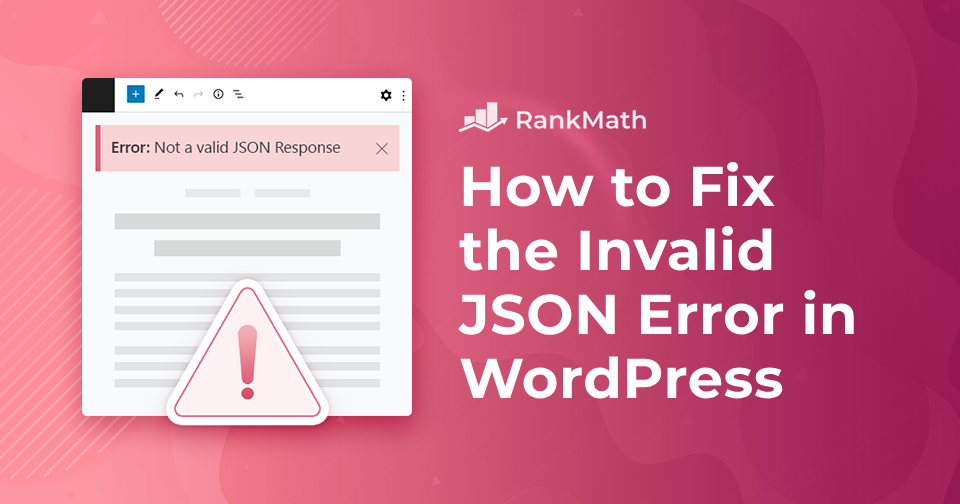
Nguyên nhân gây lỗi the invalid JSON trong WordPress
Để sửa lỗi thành công, chúng ta cần hiểu rõ những yếu tố nào có thể gây ra sự cố này. Lỗi “invalid JSON” thực chất là một thông báo cho biết WordPress không nhận được dữ liệu đúng định dạng mà nó mong đợi từ máy chủ. Dưới đây là hai thủ phạm chính thường đứng sau vấn đề này.
Lỗi cấu hình file .htaccess hoặc file hệ thống
File .htaccess là một tệp tin cấu hình cực kỳ mạnh mẽ trên các máy chủ Apache. Nó kiểm soát cách máy chủ xử lý các yêu cầu, bao gồm cả việc chuyển hướng URL, bảo mật và nhiều thiết lập khác. Vai trò của nó đối với dữ liệu JSON là gián tiếp nhưng quan trọng: nó đảm bảo rằng các yêu cầu từ trình soạn thảo WordPress đến máy chủ được xử lý đúng cách.
Khi file .htaccess bị cấu hình sai, ví dụ như một quy tắc viết lại URL (rewrite rule) không chính xác hoặc một lệnh cấm truy cập quá nghiêm ngặt, nó có thể vô tình làm hỏng hoặc chặn phản hồi JSON. Thay vì nhận được một chuỗi JSON sạch, WordPress lại nhận về một thông báo lỗi HTML (như lỗi 403 Forbidden hoặc 404 Not Found), dẫn đến thông báo lỗi “invalid JSON” mà bạn thấy.
Plugin hoặc theme không tương thích
Đây là nguyên nhân phổ biến nhất gây ra lỗi JSON trong WordPress. Mỗi plugin và theme WordPress bạn cài đặt đều thêm mã nguồn vào website của mình. Nếu một trong số chúng được lập trình kém, đã lỗi thời, hoặc xung đột với một plugin khác, nó có thể tạo ra các “tác dụng phụ” không mong muốn.
Cụ thể, một plugin hoặc theme có thể vô tình chèn thêm các ký tự, khoảng trắng, hoặc thông báo lỗi PHP vào phản hồi của máy chủ. Dữ liệu JSON yêu cầu một định dạng cực kỳ nghiêm ngặt, chỉ một ký tự thừa cũng đủ để làm nó trở nên “không hợp lệ”. Dấu hiệu rõ ràng nhất là khi lỗi bắt đầu xuất hiện ngay sau khi bạn cài đặt, kích hoạt hoặc cập nhật một plugin/theme mới.
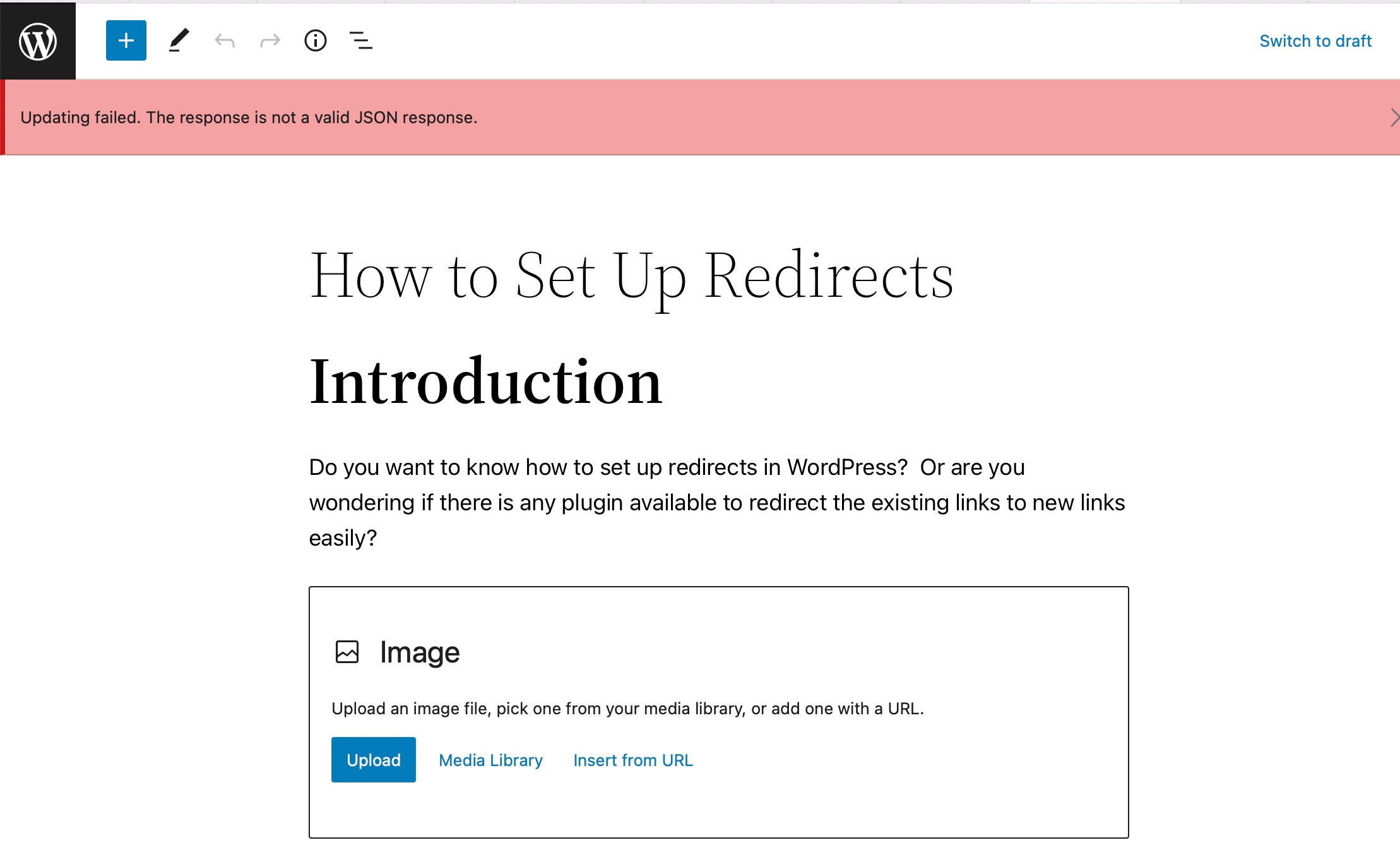
Hướng dẫn kiểm tra và chỉnh sửa file .htaccess để khắc phục lỗi
Nếu nghi ngờ file .htaccess là nguyên nhân, việc kiểm tra và đặt lại nó về cấu hình mặc định là một trong những giải pháp hiệu quả nhất. Tuy nhiên, vì đây là một tệp tin hệ thống quan trọng, bạn cần thực hiện cẩn thận để tránh gây ra các lỗi khác cho website.
Cách backup và truy cập file .htaccess
An toàn là trên hết. Trước khi thực hiện bất kỳ thay đổi nào, bạn phải sao lưu (backup) file .htaccess hiện tại. Điều này cho phép bạn khôi phục lại ngay lập tức nếu có sự cố xảy ra.
Bạn có thể truy cập file .htaccess theo hai cách phổ biến. Cách thứ nhất là sử dụng một trình quản lý file FTP như FileZilla. Sau khi kết nối với hosting, bạn sẽ tìm thấy file này trong thư mục gốc (thường là public_html) của website WordPress. Cách thứ hai, tiện lợi hơn, là sử dụng trình quản lý tệp (File Manager) được tích hợp sẵn trong control panel của nhà cung cấp hosting (ví dụ: cPanel hoặc DirectAdmin). Chỉ cần tải file về máy tính là bạn đã tạo xong một bản sao lưu.
Mẫu cấu hình chuẩn và cách điều chỉnh
Sau khi đã có bản sao lưu, bạn có thể tiến hành sửa lỗi. Cách đơn giản nhất là đổi tên file .htaccess hiện tại thành một tên khác, ví dụ như .htaccess_old. Tiếp theo, hãy truy cập vào phần Cài đặt > Đường dẫn tĩnh (Settings > Permalinks) trong trang quản trị WordPress và nhấn nút “Lưu thay đổi”. Hành động này sẽ tự động tạo ra một file .htaccess mới với cấu hình chuẩn.
Dưới đây là đoạn mã .htaccess mặc định của WordPress. Bạn có thể mở file mới tạo và kiểm tra xem nội dung có giống như thế này không:
# BEGIN WordPress
<IfModule mod_rewrite.c>
RewriteEngine On
RewriteBase /
RewriteRule ^index\.php$ – [L]
RewriteCond %{REQUEST_FILENAME} !-f
RewriteCond %{REQUEST_FILENAME} !-d
RewriteRule . /index.php [L]
</IfModule>
# END WordPress
Nếu sau khi thực hiện các bước trên mà lỗi JSON biến mất, điều đó chứng tỏ thủ phạm chính là một quy tắc tùy chỉnh sai trong file .htaccess cũ của bạn. Hãy tránh thêm các lệnh chuyển hướng phức tạp hoặc các quy tắc bảo mật không rõ nguồn gốc nếu bạn không hoàn toàn hiểu rõ về chúng.
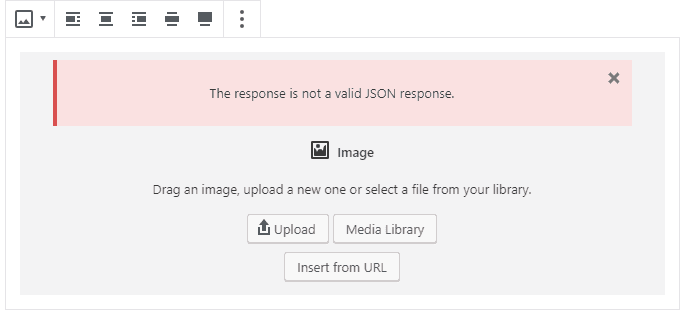
Cách tắt hoặc vô hiệu hóa plugin không tương thích gây lỗi JSON
Khi file .htaccess không phải là vấn đề, khả năng cao lỗi đến từ một plugin hoặc theme. Phương pháp hiệu quả nhất để xác định thủ phạm là thực hiện quy trình loại trừ một cách có hệ thống.
Kiểm tra plugin nghi ngờ bằng chế độ an toàn (Safe Mode)
“Chế độ an toàn” ở đây chính là việc tạm thời vô hiệu hóa tất cả các plugin để xem liệu lỗi có còn tồn tại hay không. Đây là cách làm chuẩn đoán kinh điển trong cộng đồng WordPress.
Đầu tiên, hãy truy cập vào trang “Plugins” trong khu vực quản trị. Chọn tất cả các plugin, sau đó từ menu hành động hàng loạt, chọn “Deactivate” (Ngừng kích hoạt) và nhấn “Apply”. Bây giờ, hãy thử chỉnh sửa lại bài viết để xem lỗi “invalid JSON” đã biến mất chưa. Nếu lỗi không còn, xin chúc mừng, bạn đã xác định được nguyên nhân nằm ở một trong các plugin vừa tắt.
Bước tiếp theo là kích hoạt lại từng plugin một. Sau mỗi lần kích hoạt, hãy kiểm tra lại trình soạn thảo. Khi lỗi xuất hiện trở lại, plugin bạn vừa kích hoạt chính là thủ phạm. Trong trường hợp bạn không thể truy cập trang quản trị, bạn có thể vô hiệu hóa plugin bằng cách đổi tên thư mục plugins trong wp-content thông qua FTP hoặc File Manager.
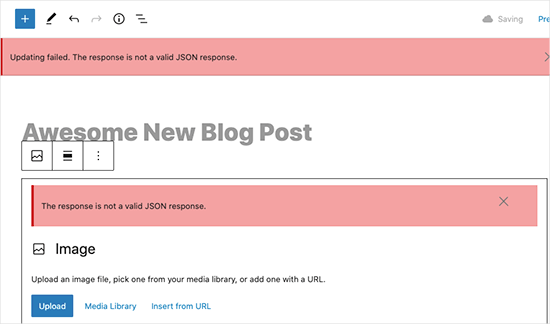
Cách cập nhật hoặc thay thế plugin gây lỗi
Một khi đã tìm ra plugin gây xung đột, bạn có một vài lựa chọn. Đầu tiên và đơn giản nhất là kiểm tra xem có phiên bản cập nhật nào cho plugin đó không. Các nhà phát triển thường xuyên phát hành các bản vá lỗi, và rất có thể vấn đề của bạn đã được giải quyết ở phiên bản mới nhất.
Nếu việc cập nhật không giải quyết được vấn đề, hoặc không có bản cập nhật nào, bạn nên liên hệ với nhà phát triển plugin để báo cáo lỗi. Trong thời gian chờ đợi, bạn cần tìm một plugin thay thế có chức năng tương tự. AZWEB khuyên bạn nên ưu tiên các plugin được đánh giá tốt, có số lượt cài đặt cao và được cập nhật thường xuyên. Điều này đảm bảo tính tương thích và bảo mật tốt hơn cho website của bạn trong dài hạn.
Điều chỉnh cấu hình máy chủ để xử lý lỗi
Đôi khi, nguyên nhân của lỗi “invalid JSON” không nằm ở mã nguồn WordPress mà lại đến từ chính cấu hình của máy chủ hosting. Các giới hạn tài nguyên hoặc các quy tắc bảo mật quá nghiêm ngặt có thể vô tình cản trở giao tiếp giữa trình soạn thảo và cơ sở dữ liệu.
Kiểm tra giới hạn PHP và JSON response
PHP là ngôn ngữ lập trình nền tảng của WordPress, và nó có những giới hạn tài nguyên nhất định để ngăn chặn việc lạm dụng máy chủ. Hai thông số quan trọng cần chú ý là memory_limit (giới hạn bộ nhớ) và max_input_vars (số lượng biến tối đa có thể nhận). Khi bạn soạn một bài viết dài với nhiều khối (block) phức tạp, dữ liệu JSON gửi đi có thể rất lớn. Nếu nó vượt quá các giới hạn này, máy chủ sẽ từ chối xử lý, gây ra lỗi.
Bạn có thể kiểm tra các giá trị này thông qua công cụ “Site Health” của WordPress hoặc trong phần “PHP Selector” của control panel hosting. Nếu các giá trị này quá thấp, hãy thử tăng chúng lên. Liên hệ với nhà cung cấp dịch vụ hosting của bạn, như AZWEB, để được hỗ trợ điều chỉnh các thông số này một cách an toàn và tối ưu nhất.
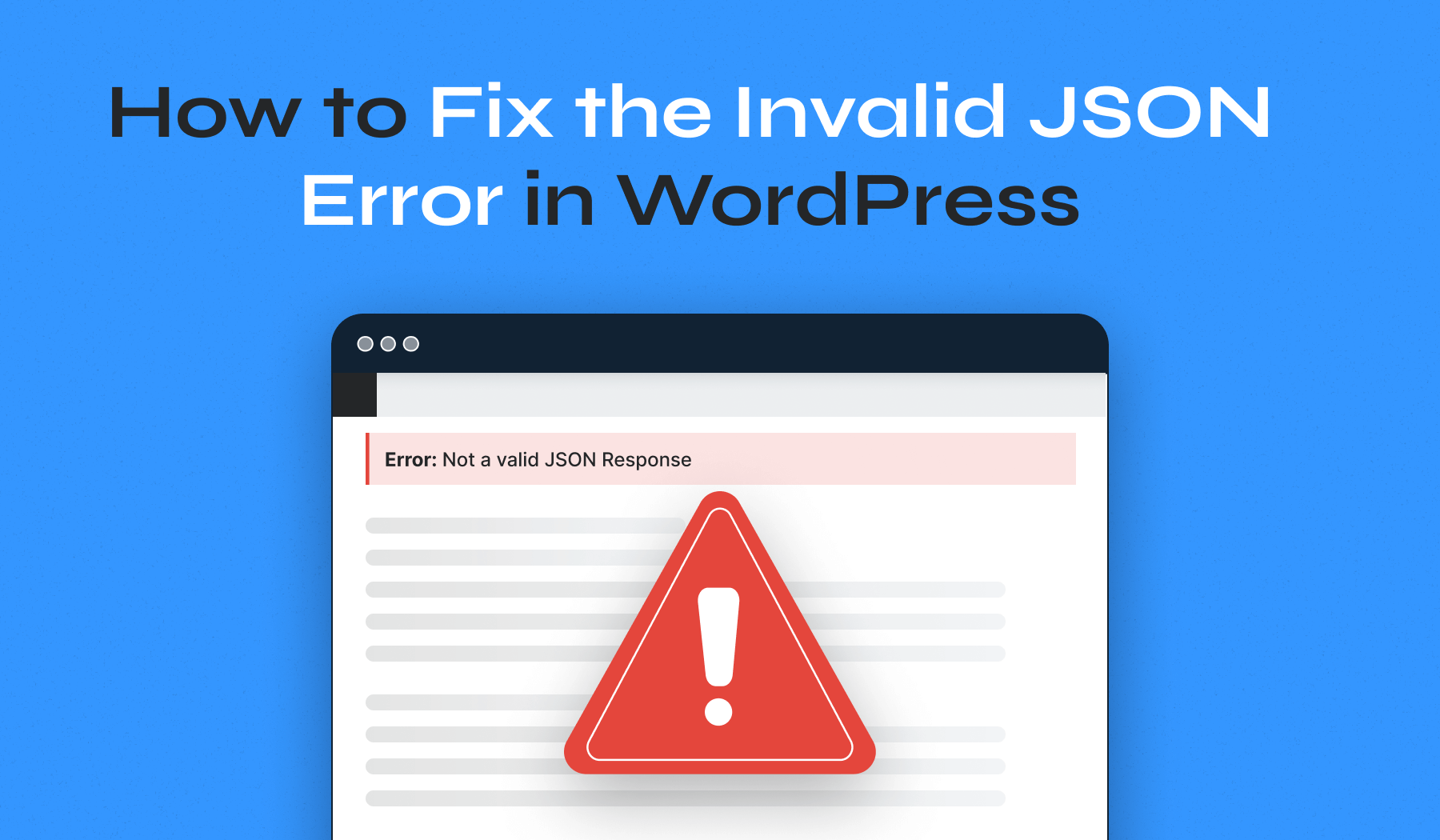
Cấu hình lại máy chủ Apache/Nginx hỗ trợ JSON chuẩn
Ngoài giới hạn PHP, các lớp bảo mật của máy chủ cũng có thể là nguyên nhân. Một ví dụ điển hình là mod_security, một tường lửa ứng dụng web (WAF) trên máy chủ Apache. Đôi khi, các quy tắc của nó có thể quá “nhạy cảm” và nhận nhầm một yêu cầu JSON hoàn toàn hợp lệ là một mối đe dọa tấn công, từ đó chặn nó lại.
Tương tự, các thiết lập về CORS (Cross-Origin Resource Sharing) hoặc các bộ lọc khác trên máy chủ Nginx cũng có thể gây ra sự cố. Việc chẩn đoán và xử lý các vấn đề này thường đòi hỏi kiến thức kỹ thuật sâu hơn. Do đó, nếu bạn nghi ngờ máy chủ là nguyên nhân, cách tốt nhất là tạo một ticket hỗ trợ và yêu cầu đội ngũ kỹ thuật của nhà cung cấp hosting kiểm tra nhật ký lỗi (error logs) và các quy tắc tường lửa để tìm ra điểm bất thường.
Kiểm tra và sửa lỗi JSON trong quá trình lưu bài viết
Khi các phương pháp trên vẫn chưa giải quyết được vấn đề, đã đến lúc chúng ta cần “đào sâu” hơn để xem chính xác điều gì đang xảy ra đằng sau hậu trường. Sử dụng các công cụ gỡ lỗi (debug) sẽ cho chúng ta cái nhìn chi tiết về phản hồi mà máy chủ đang trả về.
Debug và lấy log chi tiết lỗi JSON
Công cụ mạnh mẽ nhất trong trường hợp này chính là Developer Tools (Công cụ dành cho nhà phát triển) được tích hợp sẵn trong trình duyệt của bạn (thường được mở bằng phím F12).
- Mở trang chỉnh sửa bài viết đang gặp lỗi.
- Nhấn F12 để mở Developer Tools.
- Chuyển sang tab “Network” (Mạng).
- Thực hiện hành động gây ra lỗi (ví dụ: nhấn nút “Cập nhật”).
- Trong danh sách các yêu cầu mạng, tìm một yêu cầu có tên liên quan đến
posts,pageshoặcsave. Nó thường sẽ có màu đỏ, báo hiệu lỗi. - Nhấp vào yêu cầu đó và xem tab “Response” (Phản hồi).
Nội dung trong tab “Response” chính là những gì máy chủ thực sự trả về. Thay vì một chuỗi JSON hợp lệ, bạn có thể thấy một thông báo lỗi PHP, một đoạn mã HTML của lỗi 500, hoặc thậm chí là không có gì cả. Thông tin này cực kỳ quý giá để xác định nguyên nhân gốc rễ. Ngoài ra, việc bật WP_DEBUG trong file wp-config.php cũng có thể hiển thị các lỗi PHP trực tiếp trên màn hình.
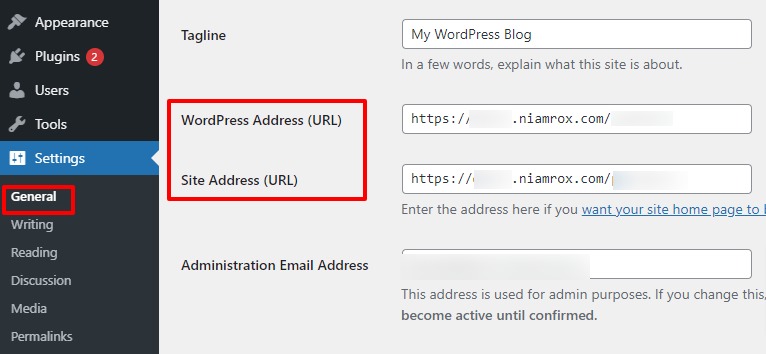
Xử lý lỗi JSON khi response không đúng chuẩn
Khi đã có thông tin từ bước debug, việc xử lý sẽ trở nên rõ ràng hơn.
- Nếu phản hồi là một lỗi PHP: Thông báo lỗi sẽ chỉ rõ file và dòng mã gây ra vấn đề, thường là trong một plugin hoặc theme. Bạn có thể dựa vào đó để sửa lỗi hoặc liên hệ nhà phát triển.
- Nếu phản hồi là mã HTML của lỗi 404 hoặc 500: Điều này củng cố giả thuyết về lỗi
.htaccesshoặc lỗi máy chủ. Hãy xem lại các bước đã hướng dẫn ở phần trước. - Nếu phản hồi trống rỗng: Đây có thể là dấu hiệu của việc hết bộ nhớ PHP hoặc một xung đột kịch bản nghiêm trọng.
Việc phân tích phản hồi giúp chúng ta chuyển từ việc “đoán mò” sang chẩn đoán có bằng chứng. Nó cho phép bạn xác định chính xác liệu vấn đề đến từ plugin, theme, cấu hình máy chủ hay một yếu tố nào khác, từ đó áp dụng giải pháp phù hợp nhất.
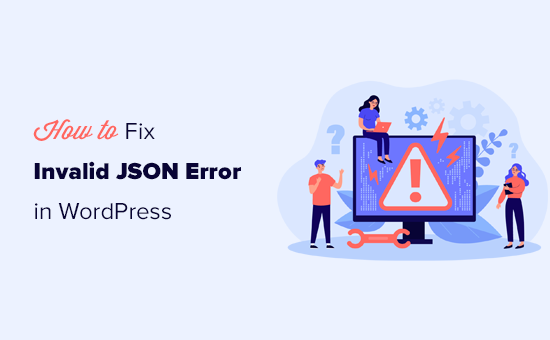
Các lỗi thường gặp và cách khắc phục
Trong quá trình xử lý lỗi invalid JSON, bạn có thể gặp phải một số mã lỗi HTTP cụ thể. Hiểu ý nghĩa của chúng sẽ giúp bạn khoanh vùng vấn đề nhanh hơn.
Lỗi JSON response trả về 400 hoặc 500
Lỗi 400 Bad Request: Mã lỗi này thường chỉ ra rằng dữ liệu được gửi từ trình duyệt của bạn đến máy chủ bị lỗi hoặc không hợp lệ. Nguyên nhân có thể đến từ một tiện ích mở rộng (extension) trên trình duyệt đang can thiệp vào yêu cầu, hoặc do bộ nhớ đệm (cache) của trình duyệt bị hỏng. Hướng xử lý nhanh là thử vô hiệu hóa các extension, xóa cache trình duyệt, hoặc sử dụng một trình duyệt khác để xem vấn đề có được giải quyết không.
Lỗi 500 Internal Server Error: Đây là một lỗi chung chung, báo hiệu rằng có một sự cố nào đó trên máy chủ nhưng không chỉ rõ là gì. Đây là một trong những lỗi khó chẩn đoán nhất. Tuy nhiên, trong bối cảnh WordPress, nó thường liên quan đến: lỗi file .htaccess, giới hạn bộ nhớ PHP bị cạn kiệt, hoặc một lỗi nghiêm trọng trong mã nguồn của plugin/theme. Để khắc phục, bạn cần kiểm tra lại file .htaccess, tăng giới hạn bộ nhớ PHP, và bật WP_DEBUG để xem thông báo lỗi chi tiết hơn.
Lỗi mất kết nối khi lưu bài viết do JSON không đúng định dạng
Đôi khi, thay vì thông báo lỗi JSON, bạn lại nhận được thông báo “Connection lost” (Mất kết nối). Đây thực chất cũng là một triệu chứng của cùng một vấn đề. Khi máy chủ trả về một phản hồi không hợp lệ, trình soạn thảo không biết cách xử lý và cho rằng kết nối đã bị gián đoạn.
Giải pháp tạm thời nếu bạn cần cập nhật bài viết ngay lập tức là cài đặt và kích hoạt plugin Classic Editor. Plugin này sẽ đưa trình soạn thảo về giao diện cũ, vốn không phụ thuộc nhiều vào API REST và JSON. Tuy nhiên, đây chỉ là giải pháp tình thế. Về lâu dài, bạn vẫn cần áp dụng các bước gỡ rối đã được đề cập trong bài viết này – từ việc kiểm tra plugin, file .htaccess cho đến cấu hình máy chủ – để giải quyết triệt để vấn đề và có thể sử dụng lại trình soạn thảo khối Gutenberg hiện đại.
Lời khuyên để tránh lỗi tương tự trong tương lai
Sửa lỗi là việc cần thiết, nhưng phòng bệnh luôn tốt hơn chữa bệnh. Việc áp dụng các thói quen tốt trong quản trị website sẽ giúp bạn giảm thiểu đáng kể nguy cơ gặp lại lỗi “invalid JSON” cũng như nhiều vấn đề khác.
- Sao lưu định kỳ: Hãy tạo thói quen sao lưu website của bạn một cách thường xuyên. Các nhà cung cấp hosting chất lượng như AZWEB thường cung cấp công cụ sao lưu tự động. Một bản sao lưu gần nhất sẽ là cứu cánh khi có sự cố nghiêm trọng xảy ra.
- Sử dụng môi trường Staging: Trước khi cài đặt một plugin mới hoặc cập nhật một theme quan trọng trên website chính, hãy thử nghiệm nó trên một môi trường Staging (bản sao của website). Điều này giúp bạn phát hiện sớm các xung đột tiềm ẩn mà không làm ảnh hưởng đến người dùng.
- Luôn cập nhật: Giữ cho nhân WordPress, các plugin và theme của bạn luôn ở phiên bản mới nhất. Các bản cập nhật không chỉ mang lại tính năng mới mà còn chứa các bản vá bảo mật và sửa lỗi tương thích quan trọng.
- Chọn hosting chất lượng: Một nhà cung cấp hosting uy tín, có cấu hình máy chủ được tối ưu cho WordPress sẽ tạo ra một môi trường hoạt động ổn định. Dịch vụ hỗ trợ kỹ thuật nhanh chóng cũng là một yếu tố quan trọng khi bạn gặp phải các lỗi liên quan đến máy chủ.
- Kiểm tra cấu hình định kỳ: Thỉnh thoảng, hãy kiểm tra lại file
.htaccessđể đảm bảo không có quy tắc lạ nào được thêm vào. Đồng thời, theo dõi các tài nguyên máy chủ để đảm bảo chúng không bị quá tải.
Kết luận
Lỗi “The response is not a valid JSON response” trong WordPress có thể gây bực bội, nhưng nó không phải là một vấn đề không thể giải quyết. Bằng cách tiếp cận một cách có hệ thống, chúng ta có thể nhanh chóng tìm ra và loại bỏ nguyên nhân gốc rễ. Bài viết đã tóm lược các thủ phạm chính bao gồm xung đột plugin/theme, cấu hình sai trong file .htaccess, và các giới hạn từ máy chủ hosting.
Các bước sửa lỗi quan trọng nhất bao gồm việc vô hiệu hóa plugin để kiểm tra, đặt lại file .htaccess về mặc định, sử dụng công cụ của trình duyệt để gỡ lỗi và kiểm tra cấu hình PHP. Việc chủ động bảo trì website thông qua sao lưu định kỳ, cập nhật thường xuyên và sử dụng hosting chất lượng là chìa khóa để ngăn ngừa không chỉ lỗi này mà còn nhiều vấn đề tiềm ẩn khác.
AZWEB khuyến khích bạn hãy hành động ngay khi phát hiện lỗi để đảm bảo trải nghiệm quản trị website luôn mượt mà và hiệu quả. Nếu bạn đã thử mọi cách nhưng vẫn gặp khó khăn, đừng ngần ngại tìm đến các tài liệu chính thức từ WordPress.org hoặc liên hệ với các chuyên gia để được hỗ trợ kịp thời.

